CANADAKAKNADO.INFO
база знаний телеграм-чата @canadakaknado
об иммиграции в Канаду
IRCC PR TableHelper
Расширение для браузера Chrome IRCC PR TableHelper (работает с анкетой, которая заполняется после ITA), созданное Vlad Z, выполняет следующие функции:
-
Добавляет во все таблицы в профиле Express Entry кнопки ⬆️⬇️ (up / down) для перемещения строк в таблицах вверх и вниз. Новые кнопки располагаются справа от кнопки “Delete Row”.
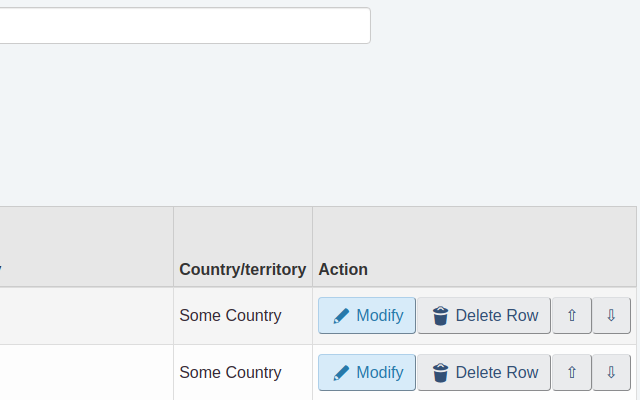
-
Позволяет загружать в профиль Express Entry тревел хистори из файла в CSV-формате. Кнопка загрузки появляется рядом с другими кнопками над таблицей.
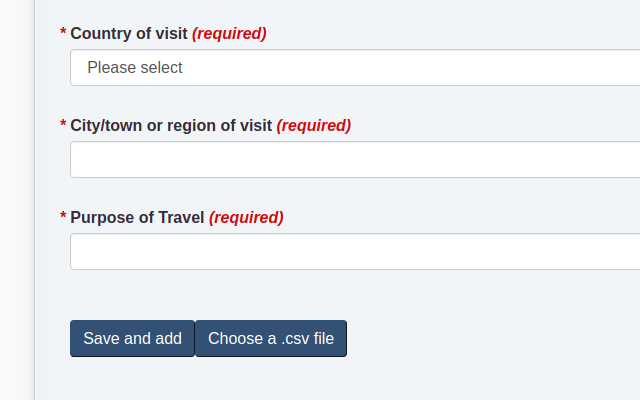
Заполнение тревел хистори из файла в CSV-формате
Рекомендуемое расширение не изменяет и не удаляет уже заполненные строки таблицы, только добавляет новые.
В таблице тревел хистори может содержаться только 50 строк (это ограничение сайта IRCC), так что если вы уже заполнили все строки таблицы, при добавлении CSV-файла ничего не произойдет; если вы заполнили не всю таблицу, а только, к примеру, 25 строк, то при добавлении CSV-файла под этими строками появятся еще 25 - с информацией из первых 25 строк CSV-файла. Таким образом, чтобы заполнить таблицу с помощью CSV-файла корректно, нужно заполнять ее с нуля, удалив все существующие строки.
Колонка с названиями стран при заполнении таблицы тревел хистори на сайте IRCC заполняется не произвольно - страны выбираются из выпадающего списка, поэтому если в CSV-файле название страны отличается от написания на сайте IRCC, при загрузке CSV-файла в ячейке с ошибкой появится предупреждение “PROBLEM HERE”. Данную ячейку необходимо откорректировать, выбрав название страны вручную.
Если в вашем CSV-файле 50 строк или менее, они полностью перенесутся в таблицу. Если строк больше 50, в таблицу они не поместятся. При истории путешествий, насчитывающей более 50 поездок, оставшиеся путешествия обычно добавляются в Letter of Explanation с объяснением, что они не поместились в таблицу тревел хистори.
После исправления всех ошибок нужно нажать кнопку “Save and Exit” для сохранения заполненной таблицы. Если все же ошибки остались, наверху страницы появится сообщение об ошибке с указанием проблемных строк. Их также можно откорректировать вручную, после чего необходимо снова нажать “Save and Exit”.
Для лучшего понимания процесса воспользуйтесь видеоинструкцией: здесь или на YouTube.
Как создать CSV-файл
Если вы не знаете, что такое формат CSV, ниже приведен пример создания такого файла с помощью Гугл Таблиц (Google Sheets). Аналогично файл в этом формате можно создать практически в любом редакторе таблиц.
-
Создаем пустую Гугл Таблицу.
-
Заполняем ее данными следующим образом:
Ячейка А - страна; написание страны должно полностью совпадать с ее написанием в выпадающем меню в соответствующей ячейке таблицы тревел хистори в вашем профиле.
Ячейка В - дата приезда в формате DD.MM.YYYY; в случае если день или месяц - однозначные числа, в начале необходимо добавить ноль, например, 01.02.2019, а не 1.2.2019.
Ячейка С - дата отъезда в формате DD.MM.YYYY; в случае если день или месяц - однозначные числа, в начале необходимо добавить ноль, например, 03.04.2019, а не 3.4.2019.
Ячейка D - город(а) или другие населенные пункты, которые вы посещали в этой стране, через запятую.
Ячейка Е - цель визита; если цель состоит из нескольких слов, разделите их пробелами (запятые и другие знаки препинания использовать не нужно).
Помните, что никакой другой информации в таблице содержаться не должно: ни других ячеек, ни других строк (например, названий колонок).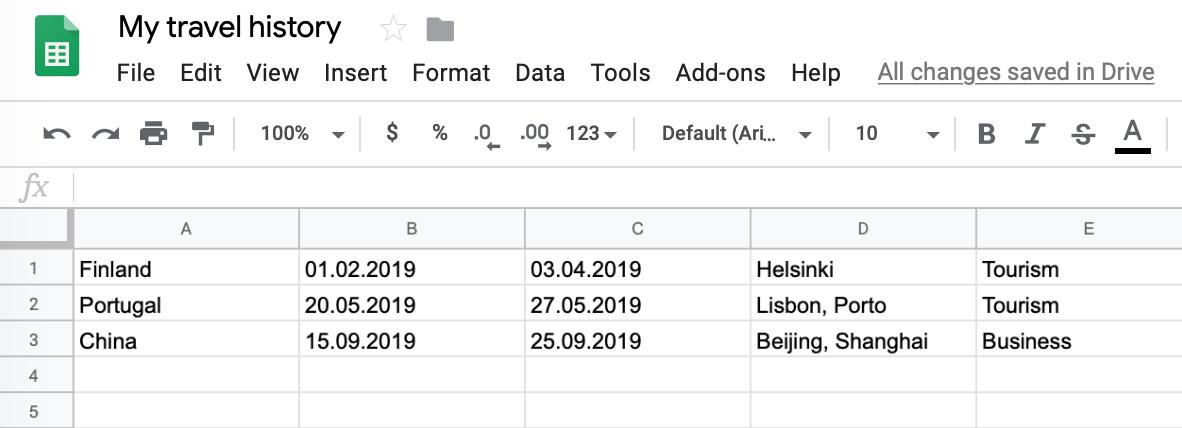
-
Далее файл необходимо скачать, выбрав формат CSV.
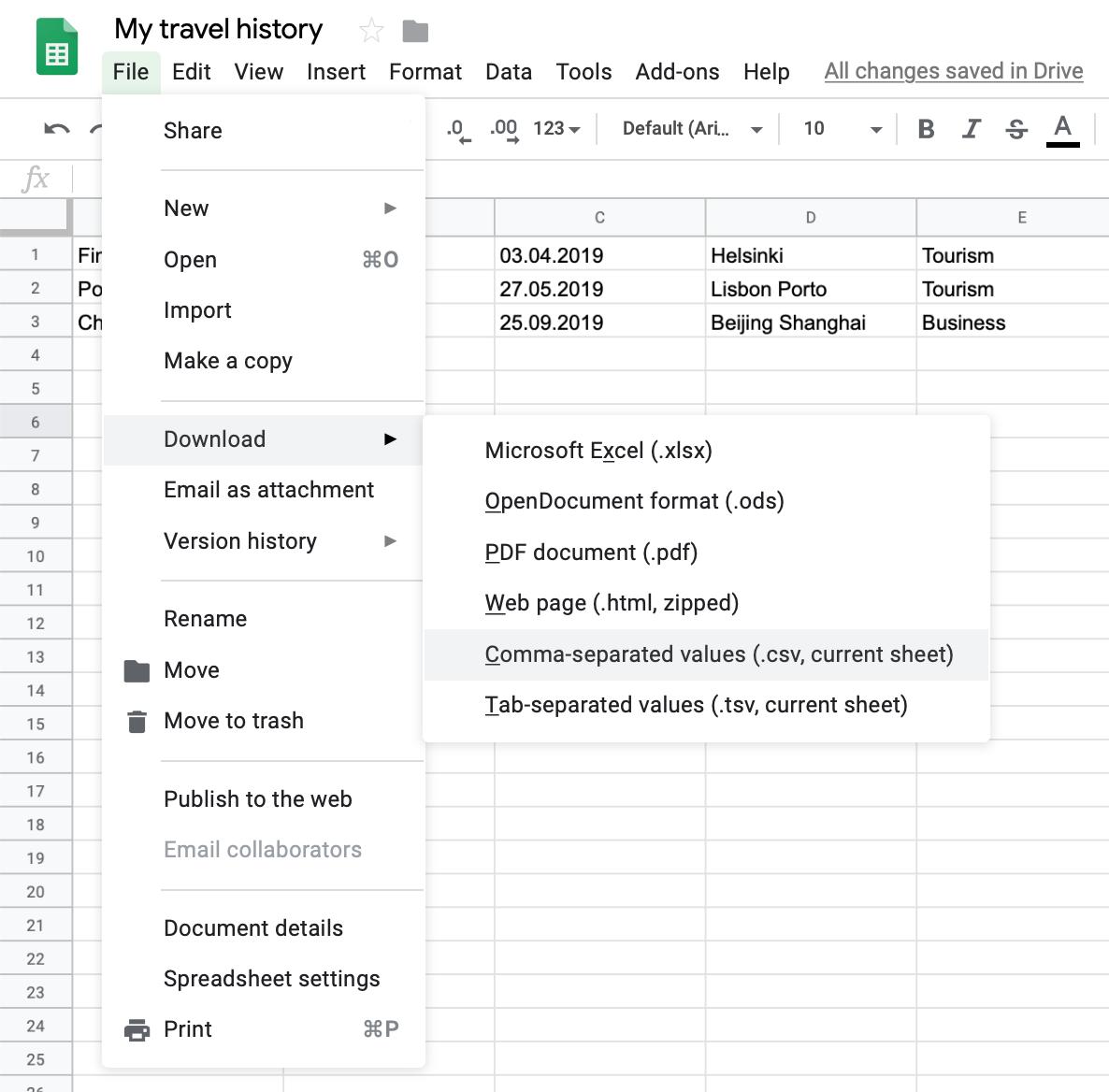
-
Полученный файл можно использовать для заполнения тревел хистори в браузере Chrome с установленным расширением IRCC PR TableHelper.
Со всеми замечаниями, пожеланиями, вопросами и благодарностями обращайтесь к Vlad Z, создателю данного расширения.
Если вы готовы внести посильный вклад в дальнейшую разработку приложения, что-то дополнить или исправить, сделать это можно тут.